Unikey bị lỗi mất dấu, không gõ được tiếng Việt - Xử lý thế nào?
Unikey bị lỗi mất dấu, không gõ được tiếng Việt - Xử lý thế nào?
Nếu nhắc đến một công cụ hỗ trợ viết tiếng Việt trên Windows, không ai không nhớ đến Unikey. Nó vừa gọn nhẹ, giao diện lại dễ dùng, tuy nhiên hiện nay lại đang gặp khá nhiều lỗi khiến người dùng gặp khó khăn. Vậy nguyên nhân và cách khắc phục khi Unikey bị lỗi như thế nào? Chúng ta cùng xem và thực hiện các cách sửa lỗi Unikey 4.2 rc4 theo bài viết dưới đây nhé!
Nguyên nhân khiến Unikey bị lỗi mất dấu, không gõ được tiếng Việt
Trước tiên, chúng ta cần biết Unikey là phần mềm gì và đâu nguyên nhân khiến Unikey bị lỗi không gõ được tiếng Việt.
Unikey là gì?
Unikey là một công cụ hỗ trợ viết tiếng Việt được nhiều người lựa chọn phổ biến hiện nay. Với những ai làm việc văn phòng hay các công việc liên quan đến soạn thảo như content, báo chí,...thì Unikey dường như đã trở thành một công cụ hỗ trợ đắc lực không thể thiếu, nhờ dung lượng nhẹ, giao diện trực quan, dễ dùng.
| UniKey |
Chương trình gõ tiếng Việt phổ biến nhất trên Windows
|
| Ngôn ngữ có sẵn |
Tiếng Việt và Tiếng Anh
|
| Phát triển bởi | Phạm Kim Long |
| Hệ điều hành |
Windows, macOS và Linux
|
| Ngôn ngữ lập trình | C++ |
Nguyên nhân gây lỗi Unikey không gõ được tiếng Việt phổ biến
Tuy nhiên, bên cạnh những ưu điểm đem lại cho người dùng, thì Unikey hiện nay lại xuất hiện không ít lỗi, khiến người sử dụng gặp khó khăn khi xử lý công việc hàng ngày. Trong đó, không thể không nhắc đến 4 lỗi chính sau:
Lỗi bản cài Unikey không phù hợp
Trước khi cài đặt Unikey cho máy tính của mình, bạn phải xem hệ điều hành của mình phù hợp với các bản cài nào, để lựa chọn cho phù hợp tránh trường hợp Unikey bị lỗi:
- Với Win 7 dùng Unikey 4.0.
- Với Win XP dùng Unikey 3.0 hoặc 2.6.
- Với Win Vista dùng Unikey Vista.
- Với Win 8/8.1 hay Win 10 dùng Unikey 4.2 RC1 32 bit hoặc 64 bit tùy vào cấu hình máy.
Xem ngay: Lỗi err_connection_refused là gì? Cách sửa lỗi đơn giản
Chọn sai chế độ gõ gây ra lỗi trên Unikey
Tuy có vẻ hơi thừa, nhưng đôi khi có nhiều người quên chuyển sang chế độ gõ tiếng Việt, nên việc gõ có dấu là không được.
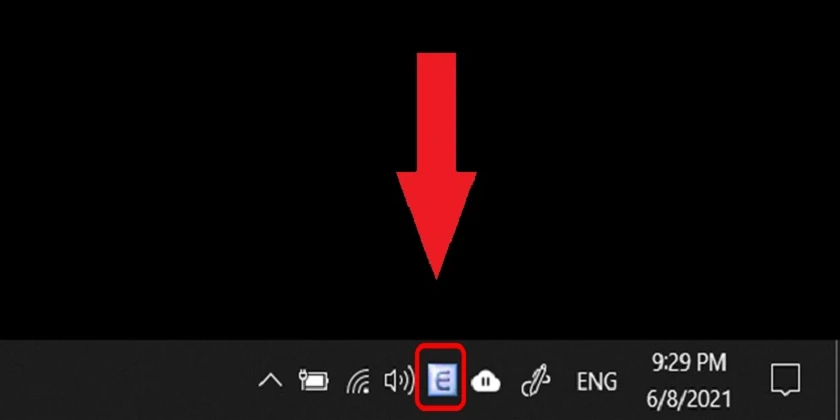
Xung đột bộ gõ
Trên mỗi máy, chúng ta chỉ nên tải một bộ công cụ hỗ trợ gõ tiếng Việt thôi, nhằm tránh xung đột giữa các bộ làm lỗi Unikey.
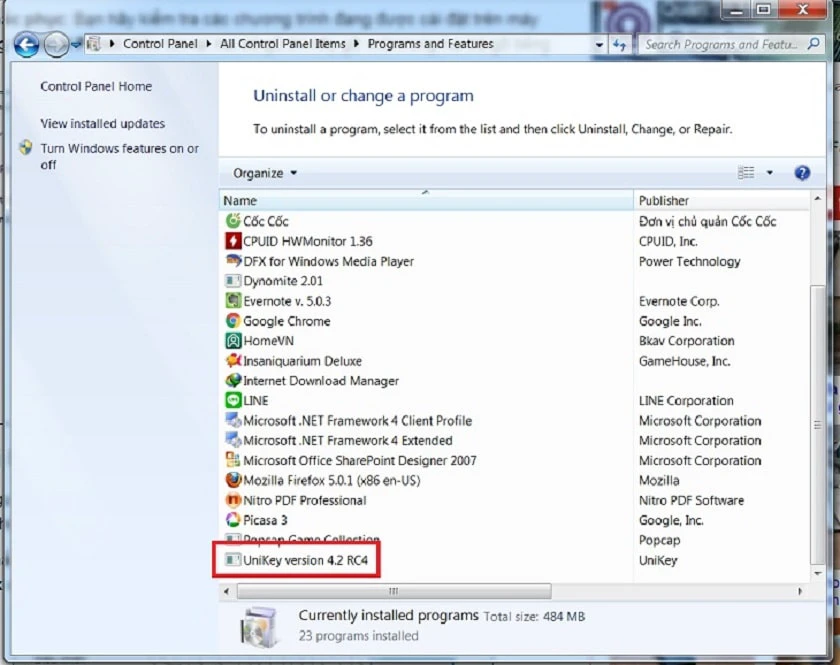
Dùng sai bảng mã và kiểu gõ gây ra lỗi Unikey
Một số ít người dùng sẽ hay chọn bảng mã và kiểu gõ không phù hợp với nhau, điều này cũng dẫn đến Unikey không thể gõ được tiếng Việt.

- Với bảng mã Unicode và kiểu gõ Telex, thì gõ kiểu Telex
- Với bảng mã Unicode và kiểu gõ VNI, thì gõ kiểu VNI.
Laptop, máy tính của bạn không update được win 10 nguyên nhân là do đâu? Làm thế nào để khắc phục? Xem ngay tại đây!
Cách khắc phục lỗi Unikey bị lỗi mất dấu, không gõ được tiếng Việt
Để khắc phục lỗi Uniley bị mất dấu và không gõ được tiếng Việt, trước tiên bạn hãy kiểm tra lại phần mềm và thử một số cách sau đây.
Sửa lỗi Unikey không gõ được tiếng Việt trên Win 10
Để sửa Unikey bị mất dấu, không gõ được trên máy tính laptop chạy hệ điều hành Win 10, các bạn thao tác như sau:
- Bước 1: Khởi động lại Unikey trên máy tính Win 10.
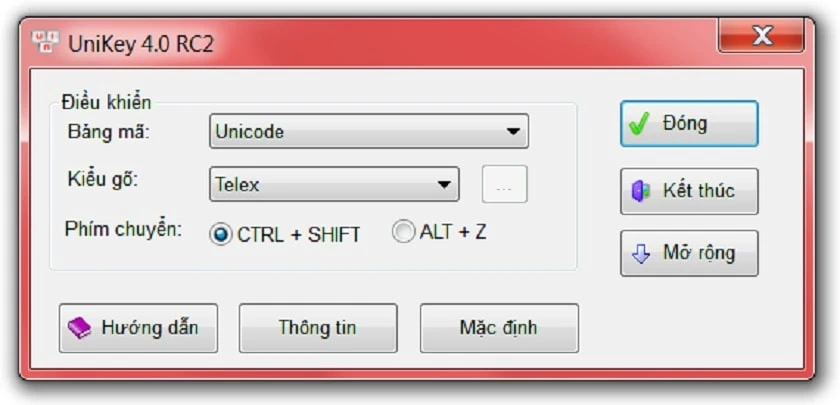
- Bước 2: Tại thanh tìm kiếm, gõ typing settings > bật 2 tùy chọn tại Spelling lên.

- Bước 3: Kiểm tra lại máy tính của bạn, xem thử mình đang sử dụng bao nhiêu bộ gõ, nếu có nào khác Unikey, hãy xóa đi.
>>>Hướng dẫn chi tiết cách khắc phục lỗi điện thoại không gửi được tin nhắn sms viettel đơn giản dễ làm
Cách khắc phục lỗi Unikey bị lỗi mất dấu
Unikey mất dấu do chưa kích hoạt chế độ gõ tiếng Việt và đang bật chế độ kiểm tra chính tả với gõ tắt.
- Chưa kích hoạt chế độ gõ tiếng Việt: Tại thanh Taskbar, chọn biểu tượng chữ E sang V.
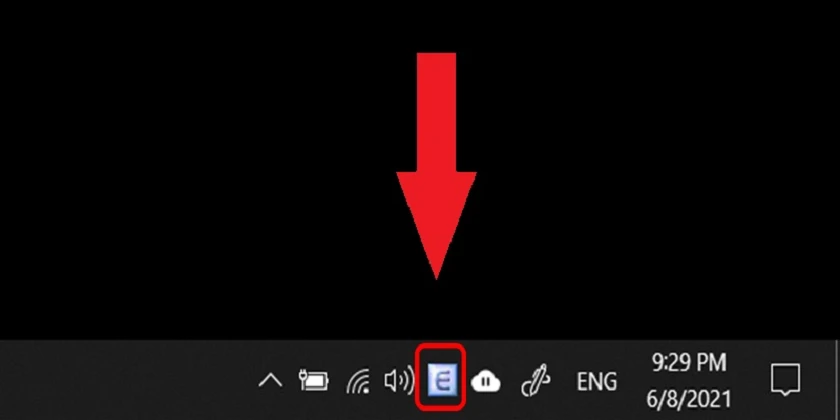
- Gõ tắt, kiểm tra chính tả: Vào Unikey, chọn Mở rộng > bỏ tích tại Bật kiểm tra chính tả và Tự động khôi phục phím với từ sai.
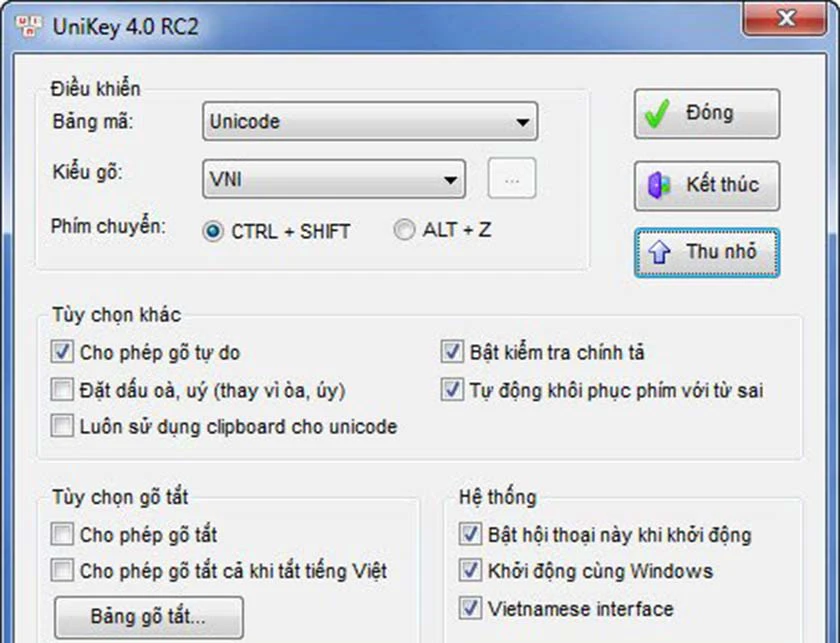
Sửa lỗi Unikey dđ trên phần mềm Excel
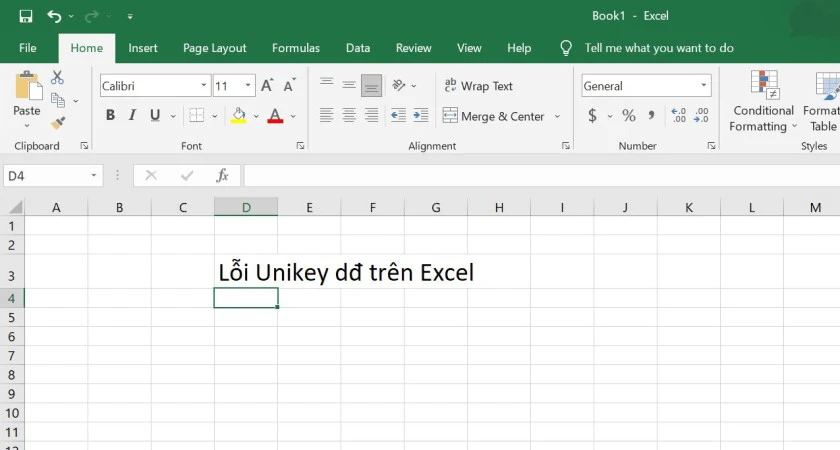
Nguyên nhân lỗi Unikey gây ra lỗi nhập dđ trên Excel là do bạn bật tính năng tự động đoán và điền từ gây ra xung đột với cách bỏ dấu trên Unikey.
Cách khắc phục:
- Trong Excel, chọn Tools/Options > Edit > bỏ dấu tích tại Enable AutoComplete for cell values. Hoặc tại menu Tools > AutoCorrect Option > bỏ tích.
- Cập nhật phiên bản Unikey mới.
Sửa lỗi Unikey không gõ được trên Google Chrome
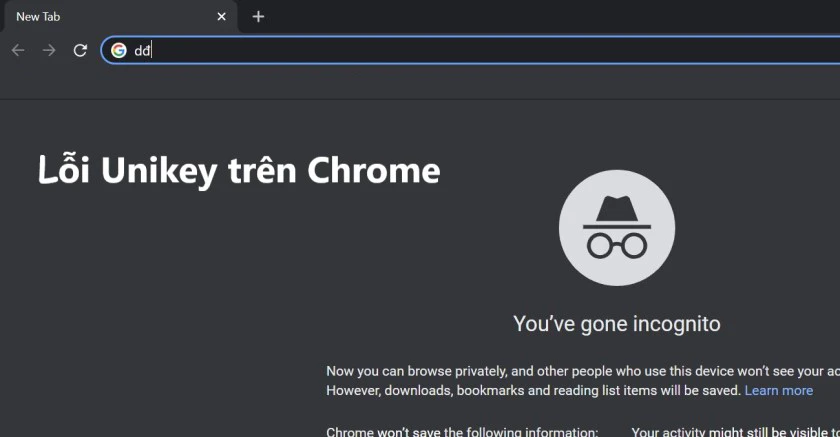
Nguyên nhân chính gây ra lỗi Unikey trên Chrome chính là việc không đồng bộ giữa tính năng tự động gợi ý, hoàn thành của Chrome với cách bỏ dấu của Unikey. Để khắc phục sửa lỗi unikey viết dđ, bạn cần làm:
- Bước 1: Vào Chrome, nhấn nút 3 chấm ngay góc phải màn hình > Cài đặt > Nâng cao > Quyền riêng tư và bảo mật
- Bước 2: Tắt chức năng Sử dụng dịch vụ gợi ý giúp hoàn thành các tìm kiếm và URL được nhập trong thanh địa chỉ.
- Bước 3: Sử dụng Ctrl + K hoặc Ctrl + E để tìm kiếm trên Chrome như bình thường.
Cách sửa lỗi Unikey 'A Previous Instance'
Khi Unikey bị lỗi A Previous Instance có nghĩa là không mở được Unikey, để khắc phục, chúng ta cần:
- Bước 1: Chọn vào biểu tượng unikey ở Taskbar > Kết thúc
- Bước 2: Chọn vào Taskbar > Task Manager để kiểm tra xem còn tiến trình Unikey nào chạy không.
- Bước 3: Nếu còn, kích chuột phải vào Unikey đó > End Task.
Tìm hiểu: Tại sao Weibo không gửi mã xác nhận và cách khắc phục
Cách sửa lỗi Unikey không gõ được tiếng Việt Unikey 4.2 RC4
Unikey 4.2 RC4 là bộ gõ phổ biến được sử dụng trên Win 10, tuy nhiên Unikey 4.2 RC4 lại gặp lỗi không gõ được tiếng Việt, đó là do:
- Chưa bật chế độ gõ tiếng Việt cho Unikey 4.2 RC4: Phần lớn người dùng hay quên chưa chạy phần mềm Unikey 4.2 RC4 hoặc chạy rồi nhưng lại không thiết lập chế độ gõ tiếng Việt cho nó.
Một thủ thuật laptop giúp bạn khắc phục tình trạng này: Bạn chỉ cần vào System tray, ngay tại biểu tượng gõ tiếng Việt bạn chỉ cần mở lên và chuyển sang chế độ gõ tiếng Việt là xong.
- Unikey 4.2 RC4 đang bật chế độ kiểm tra chính tả: Để khắc phục, bạn hãy thực hiện tương tự như ở phần trên nhé!
Trên đây là cách sửa Unikey bị lỗi mất dấu, không gõ được tiếng Việt trên Win 10. Hi vọng qua bài viết này, các bạn có thể cảm thấy có ích trong việc khắc phục các phần mềm và làm việc, học tập hiệu quả hơn bạn nhé.
Bạn đang đọc bài viết Unikey bị lỗi mất dấu, không gõ được tiếng Việt - Xử lý thế nào? tại chuyên mục Lỗi thường gặp trên website Điện Thoại Vui.

Tôi là Trần My Ly, một người có niềm đam mê mãnh liệt với công nghệ và 7 năm kinh nghiệm trong lĩnh vực viết lách. Công nghệ không chỉ là sở thích mà còn là nguồn cảm hứng vô tận, thúc đẩy tôi khám phá và chia sẻ những kiến thức, xu hướng mới nhất. Tôi hi vọng rằng qua những bài viết của mình sẽ truyền cho bạn những góc nhìn sâu sắc về thế giới công nghệ đa dạng và phong phú. Cùng tôi khám phá những điều thú vị qua từng con chữ nhé!





